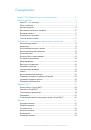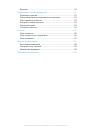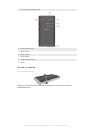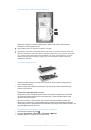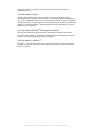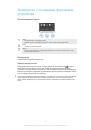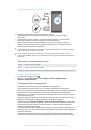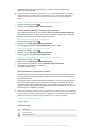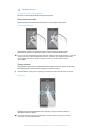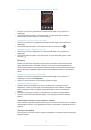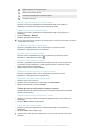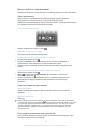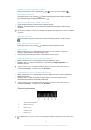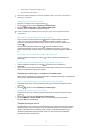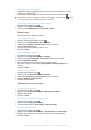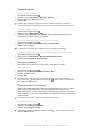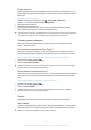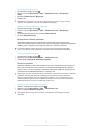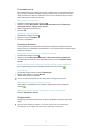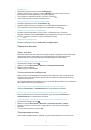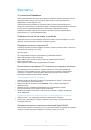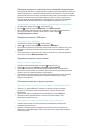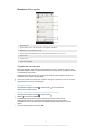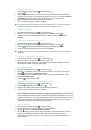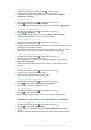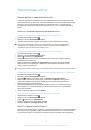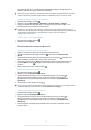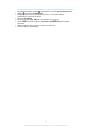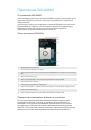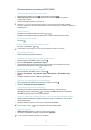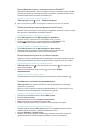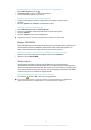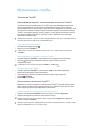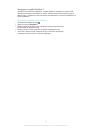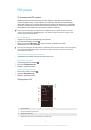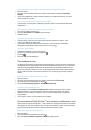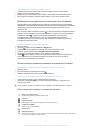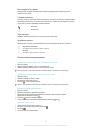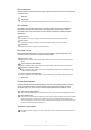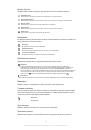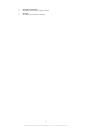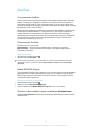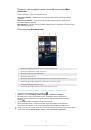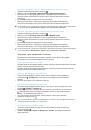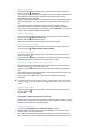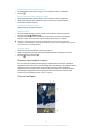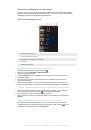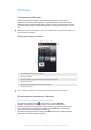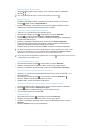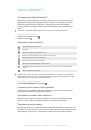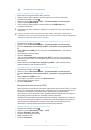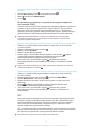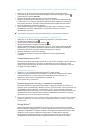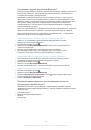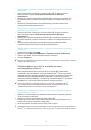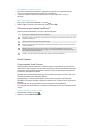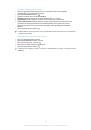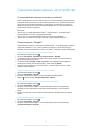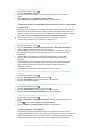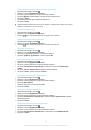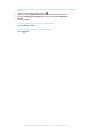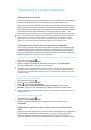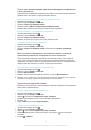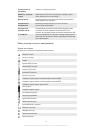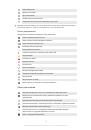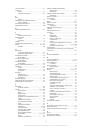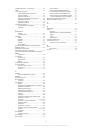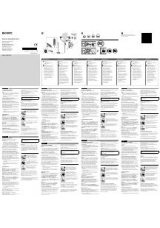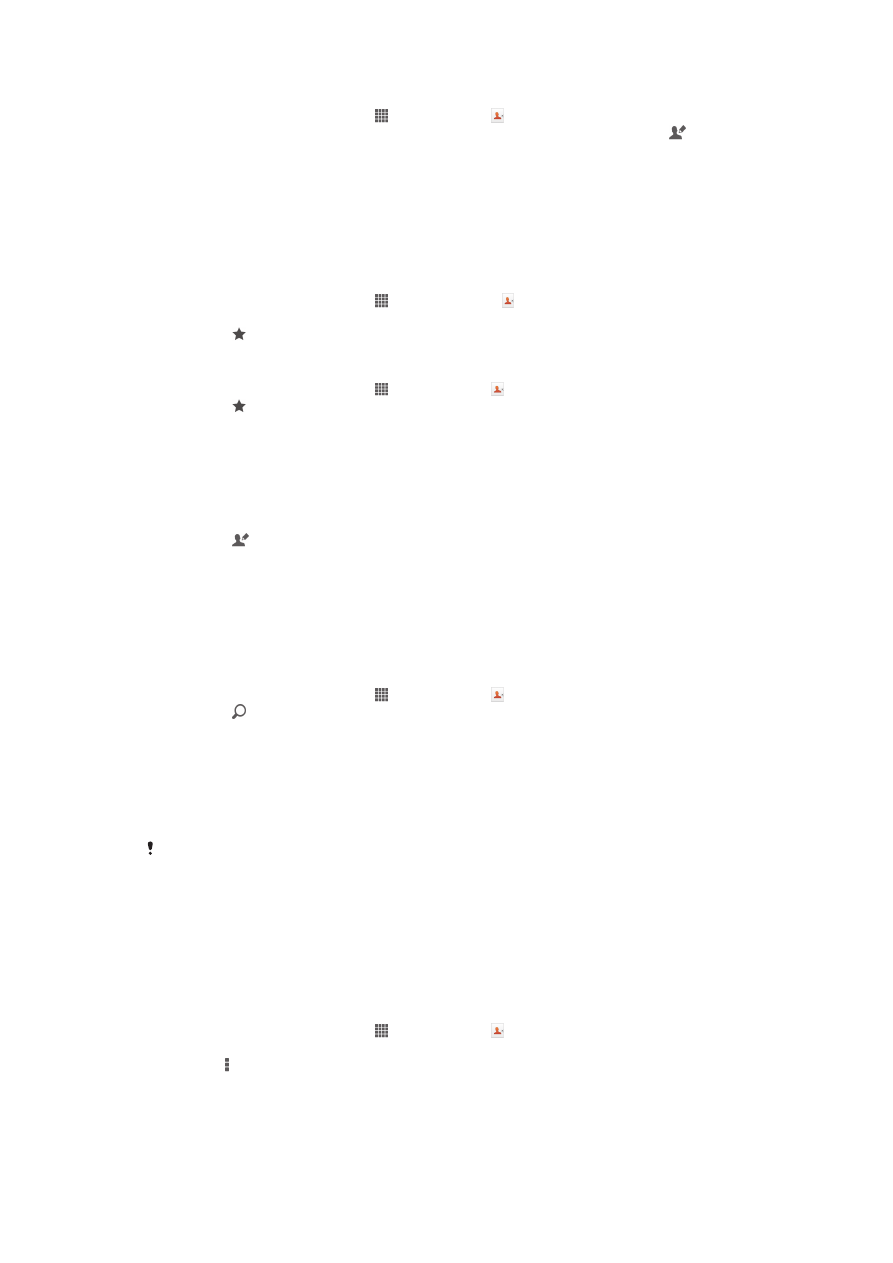
Разделение связанных контактов
1
На
Начальный экран
коснитесь , затем коснитесь .
2
Коснитесь привязанного контакта, который следует редактировать, а затем коснитесь .
3
Коснитесь
Разъединить
.
4
Коснитесь
ОК
.
Избранные
Можно отметить контакты как избранные, чтобы получить быстрый доступ к ним из приложения
«Контакты».
Помещение контакта в избранные и его удаление из избранных
1
На
Начальный экран
коснитесь , а затем коснитесь .
2
Коснитесь контакта, который требуется поместить в избранные или удалить из избранных.
3
Коснитесь .
Просмотр избранных контактов
1
На
Начальный экран
коснитесь , затем коснитесь .
2
Коснитесь .
Группы
Можно назначать контакты группам, чтобы иметь к ним быстрый доступ в приложении «Контакты».
Назначение контакта группе
1
В приложении «Контакты» коснитесь контакта, который нужно назначить группе.
2
Коснитесь , а затем коснитесь панели непосредственно под
Назначить группе
.
3
Поставьте флажки для групп, к которым нужно добавить контакт, затем коснитесь
Готово
.
4
Коснитесь
Готово
.
Коммуникации с контактами
Поиск контакта
1
На
Начальный экран
коснитесь , затем коснитесь .
2
Коснитесь и введите первые несколько букв имени контакта в поле
Поиск в
контактах
. На экране появятся все контакты, начинающиеся с этих символов.
Меню быстрого доступа к контактам
Коснитесь миниатюры контакта для просмотра параметров быстрого доступа к конкретному
контакту. Доступны такие функции, как вызов контакта, отправка текстового или мультимедийного
сообщения, а также запуск чата с помощью приложения Google Talk™.
Для использования приложения, отображающегося как пункт меню быстрого доступа к
контактам, необходимо настроить это приложение на устройстве и войти в него под своей
учетной записью. Например, необходимо запустить приложение
Gmail™
и ввести данные
для входа перед тем, как можно будет использовать
Gmail™
в меню быстрого доступа к
контактам.
Совместное использование контактов
Отправка визитной карточки
1
На
Начальный экран
коснитесь , затем коснитесь .
2
Коснитесь
Мои данные
.
3
Нажмите , затем коснитесь
Отправить контакт
>
OK
.
4
Выберите подходящий способ передачи и следуйте инструкциям, отображаемым на
экране.
50
Это Интернет-версия документа. © Печать разрешена только для частного использования.